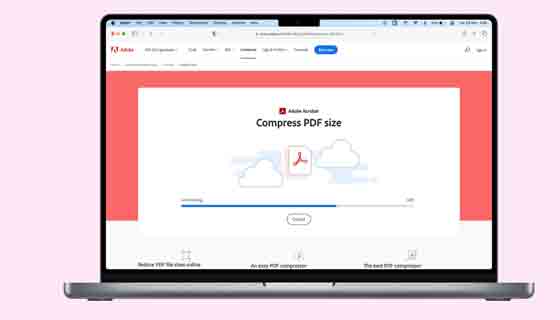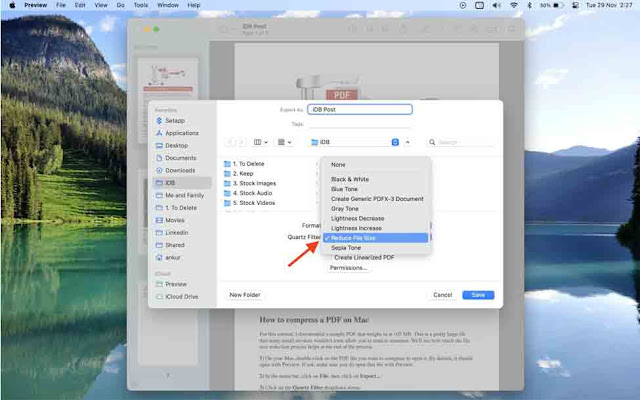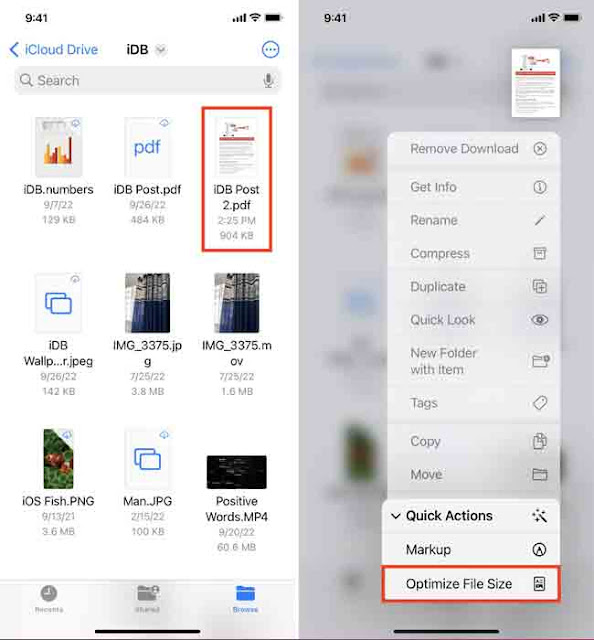إذا تجاوز مستند PDF الحجم المسموح به عند محاولة تحميله أو مشاركته ، أو إذا كنت تريد توفير مساحة التخزين المحلية ، فسيتعين عليك تقليل حجم الملف.
في هذا الدليل ، سنشارك العديد من الطرق المجانية والسهلة لضغط ملفات PDF على أجهزة iPhone و iPad و Mac. قم بالمرور عليها جميعًا واختر ما يناسب احتياجاتك.
تقليل حجم PDF:
1) استخدم الأدوات المضمنة لجعل ملف PDF أصغر
1.1) معاينة على جهاز Mac
1.2) إجراءات سريعة في تطبيق الملفات على iPhone و iPad
1.3) اختصار iOS
2) استخدم التطبيقات غير المتصلة بالإنترنت لتقليل حجم الملف
2.1) ماك
2.2) iPhone و iPad
3) استخدم مواقع الإنترنت لضغط PDF
3.1) برنامج iLovePDF
3.2) استخدم Adobe Acrobat في المتصفح
استخدم الأدوات المضمنة لجعل ملف PDF أصغر
أولاً ، لنبدأ باستخدام أدوات ضغط ملفات PDF المدمجة في macOS و iPadOS و iOS.
معاينة على ماك
على نظام Mac ، يمكنك بسهولة إنشاء ملف PDF دون الحاجة إلى برامج إضافية. على الرغم من أن العملية سريعة ، إلا أنها تفتقر إلى خيارات التخصيص ، خاصة فيما يتعلق بالجودة ، وبالتالي حجم ملف PDF الذي تم إنشاؤه.
في هذه الحالات ، قد ينتهي بك الأمر بملف PDF كبير جدًا يزن عدة ميغا بايت. بالطبع ، كلما كانت جودة المستند أفضل ، كلما كان الملف أثقل.
هناك حالات تكون فيها الجودة أكثر أهمية من حجم الملف ، ولكن في معظم الحالات ، قد ترغب في الحصول على حجم ملف أصغر مما يسهل إرسال بريد إلكتروني ، على سبيل المثال. لحسن الحظ ، تسمح لك ميزة غير معروفة نسبيًا على جهاز Mac الخاص بك بأخذ ملف PDF موجود وضغطه لتقليل حجمه. إليك الطريقة:
- انقر نقرًا مزدوجًا على ملف PDF الذي تريد ضغطه لفتحه. بشكل افتراضي ، يجب فتحه في المعاينة. إذا لم يكن الأمر كذلك ، فتأكد من فتح هذا الملف باستخدام معاينة (انقر بزر الماوس الأيمن> فتح باستخدام> معاينة).
- في شريط القائمة ، انقر على ملف File ، ثم انقر على تصدير Export.
- انقر فوق القائمة المنسدلة لفلتر كوارتز Quartz Filter.
- حدد تقليل حجم الملف Reduce File Size ، ثم انقر فوق حفظ Save. سيتم حفظ ملف PDF المضغوط على جهاز الكمبيوتر الخاص بك.
لسوء الحظ ، ليس لديك أي سيطرة على مستوى الضغط. في معظم الحالات ، ربما لن تهتم بذلك ، ولكن إذا كان هذا شيئًا تريد تعديله حقًا ، فعليك النظر في الخيارات الأخرى المذكورة أدناه.
إجراءات سريعة في تطبيق الملفات على iPhone و iPad
- افتح تطبيق الملفات على جهاز iOS أو iPadOS وحدد موقع ملف PDF.
- انقر مع الاستمرار فوق ملف PDF واختر إجراءات سريعة> تحسين حجم الملف Quick Actions > Optimize File Size. سيقوم تطبيق الملفات بمعالجة ملف PDF وتصغيره وحفظه.
ملاحظة: إذا توقف تطبيق الملفات أثناء إنشاء ملف PDF مضغوط ، فافرض الإنهاء وأعد فتحه.
اختصار iOS
يمكنك استخدام اختصار Optimize PDF File Size المجاني ، والذي سيقلل من حجم ملفات PDF على جهاز iPhone أو iPad:
- احصل على الاختصار باستخدام هذا الرابط.
- اضغط على مربع الاختصار Optimize PDF File Size ، وحدد ملف PDF من تطبيق Files ، واضغط على Open.
- سيجعل الاختصار ملف PDF أصغر ثم يسألك عن مكان حفظ هذا الملف المضغوط. اختر موقعًا داخل تطبيق الملفات وانقر فوق فتح Open. بناءً على حجم PDF ، قد يستغرق الاختصار وقتًا لحفظ الملف وعرض الإخطار المحفوظ النهائي.
هام: لن تعمل الطرق المضمنة أعلاه مع جميع ملفات PDF. لذلك ، إذا فشلوا في ملف PDF معين ، يجب عليك استخدام الطرق المذكورة أدناه.
استخدم التطبيقات غير المتصلة بالإنترنت لتقليل حجم الملف
الآن دعنا نتحدث عن تطبيقات iOS و macOS التي تشكل ضغط حجم PDF بشكل فعال. سترى من الخيارات إذا كنت تبحث عن "compress PDF" على iPhone أو Mac App Store. قامت بعض التطبيقات بتحميل ملف PDF الخاص بك عبر الإنترنت أو تطبيقات الدفع حتى تعمل. هذا هو الوقت الذي يعمل فيه دون الحاجة إلى كتابة هذا النص في الوقت المناسب. إذا كنت تريد أن تبدأ بتشغيل ملف PDF شديد الصوت ، فلا تتردد في إيقاف تشغيل Wi-Fi الخاص بك ، ومع ذلك ، ستعمل هذه التطبيقات على تقليل حجم PDF ، مما يضمن عدم وجود خادم خارجي.
ماك
Lightweight PDF : إنه تطبيق بسيط يمكنه تقليل حجم ملف PDF بنسبة تصل إلى 90٪. لا يمكن أن يكون استخدامه أبسط من ذلك بكثير. ما عليك سوى فتح التطبيق وسحب ملف PDF إلى نافذته الصغيرة. سيقوم التطبيق بضغط وتعديل الملف الفعلي. حدد ملف PDF واضغط على Command + I لمعرفة حجم الملف المصغر.
إذا كان ملف PDF الخفيف يبدو مبسطًا للغاية (وهو كذلك) ، فالرجاء استخدام هذه التطبيقات المجانية لضغط ملفات PDF التي تعمل دون اتصال بالإنترنت على جهاز Mac الخاص بك:
PDF Compressor Star : عند فتح هذا التطبيق ، يبدو أنه تم إنشاؤه عام 1999! لكنها تعمل على النحو المنشود ، حتى على macOS Ventura. ابدأ بسحب ملف PDF إلى نافذته. بعد ذلك ، انقر فوق رمز الترس (الإعدادات) وحدد مستوى الضغط. أخيرًا ، اضغط على ابدأ> اختر موقع الإخراج وانقر فوق حفظ.
PDF Converter : يتم دفع العديد من أدوات هذا التطبيق ؛ ومع ذلك ، فإن واحد لضغط ملفات PDF مجاني للاستخدام.
PDF Compress+ : اسحب الملف> حدد جودة ضغط PDF> اضغط على ضغط> اختر مجلد الإخراج وانقر فوق ضغط مرة أخرى.
PDF Reader : مثل التطبيقات الأخرى ، يمكنك استخدام هذا لتقليل حجم PDF وفقًا لمستوى الضغط الذي تحدده.
iPhone و iPad
- قم بفتح تطبيق PDF it All app وانقر فوق Compress PDF.
- انقر فوق مستوى الضغط Compression Level واختر من منخفض أو متوسط أو مرتفع أو مرتفع للغاية.
- انقر الآن على اختيار ملف Choose PDF file > My Files & iCloud مجلد ملف PDF من تطبيق الملفات.
- اضغط على مشاركة Share PDF وحدد خيارًا. للحصول على الملف المضغوط في تطبيق الملفات ، انقر فوق حفظ في الملفات Save to Files.
يمكنك استخدام هذا التطبيق مجانًا لعدد معين من المرات كل يوم. بالإضافة إلى ذلك ، فهو يعمل على أجهزة Mac مع Apple silicon .
استخدم مواقع الإنترنت لضغط PDF
ستقوم هذه المواقع بتحميل ملف PDF الخاص بك إلى خوادمهم للضغط. ومع ذلك ، تدعي معظم الخدمات حذف ملفات PDF التي تم تحميلها بعد بضع ساعات. ولكن إذا كنت مترددًا ، فالرجاء مراجعة سياسة الخصوصية الخاصة بهم قبل استخدامها.
iLovePDF
لقد كنت أستخدم هذا الموقع الإلكتروني منذ أكثر من أربع سنوات ، حيث إنه يلبي بشكل مثالي جميع احتياجات PDF الخاصة بي تقريبًا.
إليك كيفية جعل ملف PDF أصغر على iPhone أو iPad أو Mac باستخدام iLovePDF:
- قم بزيارة موقع iLovePDF.com في متصفح الويب.
- أضف الملفات باستخدام الزر Select PDF files.
- اضغط على Compress PDF.
- تقليل حجم ملف PDF ، سيتم تنزيله تلقائيًا على جهاز Mac. على iPhone و iPad ، انقر فوق تنزيل ملف PDF مضغوط> رمز المشاركة> حفظ في الملفات Download compressed PDF > share icon > Save to Files.
استخدم Adobe Acrobat في متصفح
- تفضل بزيارة صفحة Adobe Compress PDF size.
- اضغط على حدد ملفًا Select a file وأضف ملف PDF الذي تريد تقليص حجمه.
- يحدد مستوى الضغط compression level (مرتفع ، متوسط ، منخفض) ، عند ضغط على ضغط Compress.
- بعد الانتهاء من الضغط ، انقر فوق تنزيل Download. على iPhone أو iPad ، اضغط على زر المشاركة share وحفظ في الملفات Save to Files.
هذه هي الطريقة التي يمكنك بها تغيير حجم PDF على iPhone و iPad و Mac.
أخيرًا ، هناك طرق أخرى لتقليل حجم ملف PDF تتمثل في استخدام عدد أقل من الصور والتخلص من الصفحات غير الضرورية أو الأوراق البيضاء الفارغة من ملف PDF الخاص بك. يمكنك استخدام معاينة Mac لتقسيم ملف PDF إلى أجزاء أصغر .
تحقق من التالي: